認証単位変更方法
認証単位の変更の種類
- 本ページの説明文や、画面イメージに「ひかり電話」表記がございますが、「光電話(N)」に読み替えていただくようお願いいたします。
- 本ページは「NTT東日本」エリア向けの画面を元に作成しております。NTT西日本エリア向けの場合は画面が一部異なります。
電話番号単位から回線単位に変更する場合
-
STEP 01
- (1)[認証単位変更]をクリックします。
- (2)[回線単位]をクリックします。
- (1)
-
STEP 02
- (1)電話番号ごとにパスワードを入力します。
- (2)[認証単位変更]をクリックします。
- 認証単位を変更した後のログイン時に入力する電話番号は、「ひかり電話サービスお申し込み内容のご案内」でご連絡させていただいた「お客様電話番号」になります。
- 認証単位変更後のパスワードは、ログインした際に利用したパスワードとなります。
- (1)
-
完了
以上で完了です。
回線単位から電話番号単位に変更する場合
-
STEP 01
- (1)[認証単位変更]をクリックします。
- (2)[電話番号単位]をクリックします。
- (1)
-
STEP 02
- (1)パスワードを入力します。
- (2)[認証単位変更]をクリックします。
- 認証単位を変更した後のログイン時に入力する電話番号は、設定したいオプションサービスをご契約されている電話番号になります。
- 認証単位変更後のパスワードはログインした際に利用したパスワードとなります。
- (1)
-
完了
以上で完了です。
電話番号単位から管理者/ユーザ単位に変更する場合
-
STEP 01
- (1)[認証単位変更]をクリックします。
- (2)「管理者/ユーザ単位」をクリックします。
- (1)
-
STEP 02
- (1)電話番号ごとにパスワードを入力します。
- (2)[認証単位変更]をクリックします。
- 契約者回線番号と、全ての追加番号のパスワードが必要です。
- 認証単位を変更した後のログイン時に入力する電話番号は、設定したいオプションサービスをご契約されている電話番号になります。
- 認証単位変更後のパスワードは、ログインした際に利用したパスワードとなります。
- (1)
-
完了
以上で完了です。
回線単位から管理者/ユーザ単位に変更する場合
-
STEP 01
- (1)[認証単位変更]をクリックします。
- (2)「管理者/ユーザ単位」をクリックします。
- (1)
-
STEP 02
- (1)パスワードを入力します。
- (2)[認証単位変更]をクリックします。
- 認証単位を変更した後のログイン時に入力する電話番号は、設定したいオプションサービスをご契約されている電話番号になります。
- 認証単位変更後のパスワードは、ログインした際に利用したパスワードとなります。
- (1)
-
完了
以上で完了です。
管理者/ユーザ単位から電話番号単位に変更する場合
- 管理者/ユーザ単位から電話番号単位への変更は、契約者回線番号でのログイン時のみ行えます。
-
STEP 01
- (1)[認証単位変更]をクリックします。
- (2)[電話番号単位]をクリックします。
- (1)
-
STEP 02
- (1)パスワードを入力します。
- (2)[認証単位変更]をクリックします。
- 認証単位変更後のパスワードは、契約者回線番号、追加番号ともに管理者/ユーザ単位でログインした際のパスワードとなります。
- 認証単位変更後のパスワードは、ログインした際に利用したパスワードとなります。
- (1)
-
完了
以上で完了です。
管理者/ユーザ単位から回線単位に変更する場合
- 管理者/ユーザ単位から電話番号単位への変更は、契約者回線番号でのログイン時のみ行えます。
-
STEP 01
- (1)[認証単位変更]をクリックします。
- (2)[回線単位]をクリックします。
- (1)
-
STEP 02
- (1)パスワードを入力します。
- (2)[認証単位変更]をクリックします。
- 認証単位変更後のログインする際に入力する電話番号は「契約者回線番号」になります(追加番号でログインはできません)。
- 認証単位変更後のパスワードは、契約者回線番号でログインした際のパスワードとなります(追加番号利用時のパスワードは無効となります)。
- 認証単位変更後のパスワードは、ログインした際に利用したパスワードとなります。
- (1)
-
完了
以上で完了です。
![[認証単位変更]、[回線単位]をクリック](/internet/set/data/support/sbhikari/option/hphone/auth/img/shared/auth-01.png)
![電話番号ごとにパスワードを入力、[認証単位変更]をクリック](/internet/set/data/support/sbhikari/option/hphone/auth/img/shared/auth-02.png)
![[認証単位変更]、[電話番号単位]をクリック](/internet/set/data/support/sbhikari/option/hphone/auth/img/shared/auth-03.png)
![パスワードを入力、[認証単位変更]をクリック](/internet/set/data/support/sbhikari/option/hphone/auth/img/shared/auth-04.png)
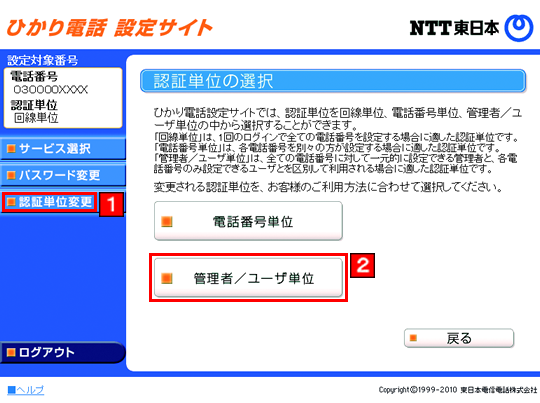
![電話番号ごとにパスワードを入力、[認証単位変更]をクリック](/internet/set/data/support/sbhikari/option/hphone/auth/img/shared/auth-06.png)
![パスワードを入力、[認証単位変更]をクリック](/internet/set/data/support/sbhikari/option/hphone/auth/img/shared/auth-08.png)
![[認証単位変更]、[電話番号単位]をクリック](/internet/set/data/support/sbhikari/option/hphone/auth/img/shared/auth-09.png)
![パスワードを入力、[認証単位変更]をクリック](/internet/set/data/support/sbhikari/option/hphone/auth/img/shared/auth-10.png)
![[認証単位変更]、[回線単位]をクリック](/internet/set/data/support/sbhikari/option/hphone/auth/img/shared/auth-11.png)
![パスワードを入力、[認証単位変更]をクリック](/internet/set/data/support/sbhikari/option/hphone/auth/img/shared/auth-12.png)